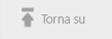Da tempo mi imbatto in fotografie fatte in discoteca (e non solo) dove la luminosità complessiva dell'immagine risulta amplificata, ma mai bruciata, e nel complesso molto gradevole.
Qualcuno sa come si chiama e come si ottiene questo risultato?
so che si gioca sulle fusioni di photoshop, ma vorrei trovare un tutorial che mi spiegasse passo passo come arrivarci.
Qualcuno sa come si chiama e come si ottiene questo risultato?
so che si gioca sulle fusioni di photoshop, ma vorrei trovare un tutorial che mi spiegasse passo passo come arrivarci.
Da tempo mi imbatto in fotografie fatte in discoteca (e non solo) dove la luminosità complessiva dell'immagine risulta amplificata, ma mai bruciata, e nel complesso molto gradevole.
Qualcuno sa come si chiama e come si ottiene questo risultato?
so che si gioca sulle fusioni di photoshop, ma vorrei trovare un tutorial che mi spiegasse passo passo come arrivarci.
Qualcuno sa come si chiama e come si ottiene questo risultato?
so che si gioca sulle fusioni di photoshop, ma vorrei trovare un tutorial che mi spiegasse passo passo come arrivarci.
Mi verrebbe da dire "flou"..
Tipo questa intendi?
Ciao Buzz,
si può giocare con i metodi di fusione, per esempio, quello più efficace potrebbe essere usare scolora su unlivello duplicato e poi con un altro livello superiore come metodo luce soffusa e quindi regolare l’opacità.
C’è però un metodo più selettivo - che non so se conosci, in quanto l'ho visto descritto in qualche libro con diverse varianti - che consente di dare luminosità all’immagine senza bruciare le alte luci, selezionando più “profondamente” le zone meno luminose e più “superficialmente” quelle luminose.
Il metodo è questo:
1) Si apre l’immagine in Photoshop;
2) Si crea un duplicato dell’immagine in un’altra finestra, cliccando su Immagine->Duplica-> Ok
3) Ci si sposta sull’immagine duplicata nella seconda finestra e si trasforma in scala di grigio Immagine->Metodo ->Scala di grigio
4) Per ammorbidire l’effetto si applica un filtro sfocatura Filtro-> Sfocatura-> Controllo sfocatura con un raggio di circa 5 px
5) A questo punto si inverte Immagine->Regolazioni-> Inverti (Alt+I) creando un negativo
6) Si lascia così questa immagine e senza chiuderla si passa all’altra finestra dove c’è quella a colori, cliccando su Selezione -> Carica selezione
7) Si aprirà una finestra con le seguenti impostazioni
8) Sorgente
Documento: il nome dell’ immagine copiata
Canale: Grigio
Operazione: Nuova operazione
9) Lasciare tutto come impostato cliccando su Si
10) Si va quindi su Modifica ->Riempi e anche qui si apre una nuova finestra che va impostata si impostata così:
Fusione
Usa:Grigio 50%
Metodo: Colore scherma
Opacità: 100%
11) Spuntare la voce Mantieni trasparenza e cliccare su Ok
L’immagine dovrebbe risultare molto più luminosa senza bruciare le alte luci, nel caso aggiungere del contrasto con una curva.
Buona luminosità!
si può giocare con i metodi di fusione, per esempio, quello più efficace potrebbe essere usare scolora su unlivello duplicato e poi con un altro livello superiore come metodo luce soffusa e quindi regolare l’opacità.
C’è però un metodo più selettivo - che non so se conosci, in quanto l'ho visto descritto in qualche libro con diverse varianti - che consente di dare luminosità all’immagine senza bruciare le alte luci, selezionando più “profondamente” le zone meno luminose e più “superficialmente” quelle luminose.
Il metodo è questo:
1) Si apre l’immagine in Photoshop;
2) Si crea un duplicato dell’immagine in un’altra finestra, cliccando su Immagine->Duplica-> Ok
3) Ci si sposta sull’immagine duplicata nella seconda finestra e si trasforma in scala di grigio Immagine->Metodo ->Scala di grigio
4) Per ammorbidire l’effetto si applica un filtro sfocatura Filtro-> Sfocatura-> Controllo sfocatura con un raggio di circa 5 px
5) A questo punto si inverte Immagine->Regolazioni-> Inverti (Alt+I) creando un negativo
6) Si lascia così questa immagine e senza chiuderla si passa all’altra finestra dove c’è quella a colori, cliccando su Selezione -> Carica selezione
7) Si aprirà una finestra con le seguenti impostazioni
8) Sorgente
Documento: il nome dell’ immagine copiata
Canale: Grigio
Operazione: Nuova operazione
9) Lasciare tutto come impostato cliccando su Si
10) Si va quindi su Modifica ->Riempi e anche qui si apre una nuova finestra che va impostata si impostata così:
Fusione
Usa:Grigio 50%
Metodo: Colore scherma
Opacità: 100%
11) Spuntare la voce Mantieni trasparenza e cliccare su Ok
L’immagine dovrebbe risultare molto più luminosa senza bruciare le alte luci, nel caso aggiungere del contrasto con una curva.
Buona luminosità!
ci proverò ges, so che i tuoi metodi sono risolutivi.
Poi ovviamente farò un'azione
sotto anche altri suggerimenti
Ti ringrazio, ma non è questo.
Lo so ottenere, e si chiama glam ed è tra i filtri della nik.
chissà che nonc i sia anche quello che cerco?
a volte la soluzione ce l'abbiamo in casa, ma non lo sappiamo!!!
Poi ovviamente farò un'azione
sotto anche altri suggerimenti
Ti ringrazio, ma non è questo.
Lo so ottenere, e si chiama glam ed è tra i filtri della nik.
chissà che nonc i sia anche quello che cerco?
a volte la soluzione ce l'abbiamo in casa, ma non lo sappiamo!!!
Aggiornamento:Ho provato il metodo di GES. Ottimo per ottenere una grande luminosità, e ravviva anche i colori, ma non è esattamente quello che cercavo.
Inoltre non credo sia possibile ricavarne una azione da applicare ad una serie di foto, in quanto ogni foto va duplicata e copiata, scegliendone il nome. Proverò a vedere se mi copia l'azione, perchè il sistema è parecchio interessante.
quello che mi hanno indicato dovrebbe basarli sulla fusione di più livelli sovrapposti. Un mio amico mi ha mandato una azione, ma non mi sembra proprio perfetta.
vedrò dio scavare su internet, se solo riuscissi a sapere come si chiama l'effetto (che non è glow!)...
Messaggio modificato da buzz il Aug 25 2012, 07:37 PM
Inoltre non credo sia possibile ricavarne una azione da applicare ad una serie di foto, in quanto ogni foto va duplicata e copiata, scegliendone il nome. Proverò a vedere se mi copia l'azione, perchè il sistema è parecchio interessante.
quello che mi hanno indicato dovrebbe basarli sulla fusione di più livelli sovrapposti. Un mio amico mi ha mandato una azione, ma non mi sembra proprio perfetta.
vedrò dio scavare su internet, se solo riuscissi a sapere come si chiama l'effetto (che non è glow!)...
Messaggio modificato da buzz il Aug 25 2012, 07:37 PM
Da tempo mi imbatto in fotografie fatte in discoteca (e non solo) dove la luminosità complessiva dell'immagine risulta amplificata, ma mai bruciata, e nel complesso molto gradevole.
Qualcuno sa come si chiama e come si ottiene questo risultato?
so che si gioca sulle fusioni di photoshop, ma vorrei trovare un tutorial che mi spiegasse passo passo come arrivarci.
Qualcuno sa come si chiama e come si ottiene questo risultato?
so che si gioca sulle fusioni di photoshop, ma vorrei trovare un tutorial che mi spiegasse passo passo come arrivarci.
Io farei così, da verificare il risultato:
1) Scatti in RAW.
2) Usi il flash, come ha fatto chi ha scattato quella foto, e lo usi normalmente.
3)In sviluppo del RAW, ACR meglio degli altri, apri molto le ombre ed eventualmente abbassi il bianco, solo se ti satura, ed alzi i toni chiari, in pratica applichi una curva parametrica invertita al RAW, segata prima del clippaggio dei bianchi.
4) capture sharpening e tutto il resto, come al solito.
Fondamentalmente, quella foto è uno scatto con il flash con le ombre molto aperte: con la parametrica comprimi un po' i bianchi che saturano, ma lasci alti tutti gli altri, e schiarisci molto le ombre.
Poi dacci una USM robusta, che te la fa più viva, e falla con maschera dei bordi.
Prova: tutto il lavoro richiede forse cinque minuti, forse meno.
Magari poi non ti piace, ma una prova non costa nulla e si fa prestissimo.
Se scatti in Jpeg: apri il Jpeg in ACR, NON in Photoshop, in ACR, e fai lo stesso, come se fosse un RAW, e se ne hai tante, anche ACR poi permette i batches
Saluti cordiali
Messaggio modificato da dimapant il Aug 26 2012, 07:21 AM
Grazie del consiglio.
Aprire le ombre e chiudere un po' i bianchi è quello che faccio regolarmente con tutte le foto scattate con il flash. E' l'unico sistema che ho per schiarire un pochino lo sfondo, altrimenti i soggetti svetterebbero sul nero quasi assoluto.
Quello che non ho capito è cosa intendi per maschera dei bordi nell'USM. vorrei provarci.
Nelle foto in questione vedo che c'è anche un po' di filtratura tipo noise ninja o similare e un po' di flou tipo effetto glow.
adesso allego un altro paio di foto simili, vediamo se riusciamo a venirne a capo
ps lo farò nel pomeriggio perchè le ho nell'altro PC!
Aprire le ombre e chiudere un po' i bianchi è quello che faccio regolarmente con tutte le foto scattate con il flash. E' l'unico sistema che ho per schiarire un pochino lo sfondo, altrimenti i soggetti svetterebbero sul nero quasi assoluto.
Quello che non ho capito è cosa intendi per maschera dei bordi nell'USM. vorrei provarci.
Nelle foto in questione vedo che c'è anche un po' di filtratura tipo noise ninja o similare e un po' di flou tipo effetto glow.
adesso allego un altro paio di foto simili, vediamo se riusciamo a venirne a capo
ps lo farò nel pomeriggio perchè le ho nell'altro PC!
...
maschera dei bordi nell'USM
.........
maschera dei bordi nell'USM
.........
Credo che Dimapant intende voler dire di applicare una maschera di contrasto solo ai bordi delle aree dell'immagine in cui c'è un evidente cambio tonale preservando le aree a tonalità media e bassa.
Personalmente mi trovo bene ad applicare questo metodo attraverso l'uso del filtro "accentua passaggio", impostando un raggio basso su un nuovo livello superiore e poi impostando come metodo di fusione "luce soffusa" ( a volte anche "sovrapponi").
Buzz allega altre foto vediamo se ci viene in mente qualcos'altro.
Messaggio modificato da ges il Aug 26 2012, 02:25 PM
1) Credo che Dimapant intende voler dire di applicare una maschera di contrasto solo ai bordi delle aree dell'immagine in cui c'è un evidente cambio tonale preservando le aree a tonalità media e bassa.
.....
Buzz allega altre foto vediamo se ci viene in mente qualcos'altro.
.....
Buzz allega altre foto vediamo se ci viene in mente qualcos'altro.
Esatto.
E...grazie della precisazione!
Saluti cordiali.
.................adesso allego un altro paio di foto simili, vediamo se riusciamo a venirne a capo
ps lo farò nel pomeriggio perchè le ho nell'altro PC!
ps lo farò nel pomeriggio perchè le ho nell'altro PC!
Mettile prego ad ALTA risoluzione, grosse come file, e che si possano scaricare, se in RAW + Jpeg è meglio, altrimenti solo in Jpeg : io dovrei tornare a casa sabato prossimo e cerco di farti una prova, se non hai fretta, per il fine settimana.
Saluti cordiali
le foto che metterò sono a bassa risoluzione in quanto prese da facebook.
In ogni caso credo che si aun effetto di tendenza, di quelli che "o li sai, o non li sai" ma sono sicuro che con la vostra esperienza troveremo la strada per raggiungerli.
In ogni caso credo che si aun effetto di tendenza, di quelli che "o li sai, o non li sai" ma sono sicuro che con la vostra esperienza troveremo la strada per raggiungerli.
Humm  nelle foto che hai postato mi pare che ci sia in tutte l'uso del flash ...
nelle foto che hai postato mi pare che ci sia in tutte l'uso del flash ...
Chissà se si esaltassero le luci con dei pennellate di schermatura .... come base per aumentare la luminosità del viso .... poi, ovviamente, ci dovrebbe applicare qualche altro effetto.
Mi spiego meglio cosa fare cosa intendo:
1) aggiungere una maschera di livello e riempirla di grigio al 50%, metodo di fusione sovrapponi

2) Poi impostare come colore di primo piano il bianco, l'opacità al 10% e dare delle pennellate nei punti luminosi

3) Usare anche una buona maschera di contrasto ... (ho fatto anche una piccola pulizia al viso ) aprendo anche le ombre con una curva.
) aprendo anche le ombre con una curva.
Vedi RISULTATO in .gif animato prima/dopo (cliccare sull'immagine per ingrandire)
Se questa base può andar bene potrei vedere cosa succede duplicando il livello con metto di fusione schiarisci e qualche filtro

 non sono soddisfatto, credo che non dovevo mettere il filtro fotografico ... ormai però che ho fatto il lavoro posto lo stesso il --->RISULTATO FINALE
non sono soddisfatto, credo che non dovevo mettere il filtro fotografico ... ormai però che ho fatto il lavoro posto lo stesso il --->RISULTATO FINALE
... farò altri tentativi ...
Messaggio modificato da ges il Aug 28 2012, 12:23 AM
Chissà se si esaltassero le luci con dei pennellate di schermatura .... come base per aumentare la luminosità del viso .... poi, ovviamente, ci dovrebbe applicare qualche altro effetto.
Mi spiego meglio cosa fare cosa intendo:
1) aggiungere una maschera di livello e riempirla di grigio al 50%, metodo di fusione sovrapponi

2) Poi impostare come colore di primo piano il bianco, l'opacità al 10% e dare delle pennellate nei punti luminosi

3) Usare anche una buona maschera di contrasto ... (ho fatto anche una piccola pulizia al viso
Vedi RISULTATO in .gif animato prima/dopo (cliccare sull'immagine per ingrandire)
Se questa base può andar bene potrei vedere cosa succede duplicando il livello con metto di fusione schiarisci e qualche filtro

... farò altri tentativi ...
Messaggio modificato da ges il Aug 28 2012, 12:23 AM
Considera che di queste foto ne pubblicano centinaia alla settimana, per cui il tutto deve essere semplificato al massimo, probabilmente con una azione che eventualmente si possa regolare in un attimo.
Non credo che il fotografo che le pubblica abbia tempo e voglia (è un lavoro gratuito) di perderci troppo tempo!
Probabilmente esiste una azione o un filtro tipo "nik color" predisposto.
confermo anche che sono fatte tutte con il flash
Non credo che il fotografo che le pubblica abbia tempo e voglia (è un lavoro gratuito) di perderci troppo tempo!
Probabilmente esiste una azione o un filtro tipo "nik color" predisposto.
confermo anche che sono fatte tutte con il flash
a me sembra che vengano soltanto aperte leggermente le ombre, ed applicato un leggerissimo filtro Bagliore diffuso...
è possibile. Si accettano tutti i suggerimenti.
Ciao Francesco....
Secondo me c'è solo l'uso del flash e una leggerissima PP.
Se vedi bene le ombre, a sx quella del braccio ed in fondo del bicchiere sul volto della ragazza, sembra abbiano usato due flash. Non molto bassi, lo puoi motare dall'ombra del gomito del ragazzo in camicia bianca in prima fila......
Il resto, per me, è una leggera PP sulle curve.
Ti dico ciò, perchè, diverso tempo fa collaboravo con un fortografo della mia città che a volte faceva foto di questo genere e le rivendeva immediatamente, quindi non dovevi perderci molto tempo in PP, il 95% del lavoro dovevi farlo in camera.
Una volta lo aiutai, ad un grossissimo evento di discoteca, con dj famosi, musica a palla, luci strobo ecc. e in quell'occasione mi fece mettere la macchina in Jpeg, mi affiancò un ragazzo col secondo flash e mi disse di curare molto la luce che di PP voleva farne il meno possibile.
Tutto quì......
Ciao
Secondo me c'è solo l'uso del flash e una leggerissima PP.
Se vedi bene le ombre, a sx quella del braccio ed in fondo del bicchiere sul volto della ragazza, sembra abbiano usato due flash. Non molto bassi, lo puoi motare dall'ombra del gomito del ragazzo in camicia bianca in prima fila......
Il resto, per me, è una leggera PP sulle curve.
Ti dico ciò, perchè, diverso tempo fa collaboravo con un fortografo della mia città che a volte faceva foto di questo genere e le rivendeva immediatamente, quindi non dovevi perderci molto tempo in PP, il 95% del lavoro dovevi farlo in camera.
Una volta lo aiutai, ad un grossissimo evento di discoteca, con dj famosi, musica a palla, luci strobo ecc. e in quell'occasione mi fece mettere la macchina in Jpeg, mi affiancò un ragazzo col secondo flash e mi disse di curare molto la luce che di PP voleva farne il meno possibile.
Tutto quì......
Ciao
So per certo che usa un solo flash, inclinato a 45° e con il pannellino estratto.
Conosco il fotografo ma per motivi che non vi sto a spiegare, non posso chiedergli che sistema di PP usa.
inoltre, se vedi, in tutte le foto c'è una patina come se usasse un noise ninja, che probabilmente usa.
Data la mole di foto che sforna è anche probabile che usi un plugin che fa tutto da solo.
devo solo trovarlo.
Fenderu, con il quale sono in continuo contatto, mi ha indicato una strada ma non riesco ad usarla bene. Ha confezionato una azione di phootoshop che consiste nel duplicare il livello, schiarirlo col metodo scolora, applicare una leggera sfocatura ad uno dei due, unire i livelli, riduplicarli e usare il metodo sovrapponi (merge) e regolarlo dando poca opacità al superiore.
Lui opttiene discreti risultati, ma io no! :( e poi non è proprio uguale a questo.
Diamoci da fare! dobbiamo trovarlo !
Conosco il fotografo ma per motivi che non vi sto a spiegare, non posso chiedergli che sistema di PP usa.
inoltre, se vedi, in tutte le foto c'è una patina come se usasse un noise ninja, che probabilmente usa.
Data la mole di foto che sforna è anche probabile che usi un plugin che fa tutto da solo.
devo solo trovarlo.
Fenderu, con il quale sono in continuo contatto, mi ha indicato una strada ma non riesco ad usarla bene. Ha confezionato una azione di phootoshop che consiste nel duplicare il livello, schiarirlo col metodo scolora, applicare una leggera sfocatura ad uno dei due, unire i livelli, riduplicarli e usare il metodo sovrapponi (merge) e regolarlo dando poca opacità al superiore.
Lui opttiene discreti risultati, ma io no! :( e poi non è proprio uguale a questo.
Diamoci da fare! dobbiamo trovarlo !
Boh.... mi convince poco l'uso di un flash solo..... non capisco come fa ad ottenere due ombre diverse.... nota braccio e bicchieri.... cmq, "famo a fidasse" del tuo amico, ma se non ti dice il trucco finale non capisco perchè ti dice del flash..... eheheeheh
Rivedendo bene le foto postate la seconda volta, c'è da notare la presenza di un lisciapelle da paura..... vabbè che sono ragazze giovani, però...... troppo liscia.
Allora tanto per prova ho preso delle vecchie foto e mi sono messo a giocare con IMAGENOMIC.
Ottengo quasi gli stessi risultati, applicando da imagenomic o l' High Key o Glamour, devi regolare un pochino i vari setting ma ci arrivi.
Probabilmente come tocco finale usa le curve, in particolare schiarendo le ombre.
Sicuramente il tuo "amico" gìha preparato due o tre azioni con il filtro e le curve, magari uno per tipo di luce, quindi hai file basta che applichi la giusta azione e il gioco è fatto.
Addirittura con PS puoi mettere in Batch l'azione e in due o tre mosse ecco che ti sistema centinaia di foto in un attimo.
Provaci a giocare un pochino creati, all'inizio, un azione per un tipo di foto poi piano piano vai avanti.
Ciao.......
P.S.
aspettiamo anche altre risposte.
Rivedendo bene le foto postate la seconda volta, c'è da notare la presenza di un lisciapelle da paura..... vabbè che sono ragazze giovani, però...... troppo liscia.
Allora tanto per prova ho preso delle vecchie foto e mi sono messo a giocare con IMAGENOMIC.
Ottengo quasi gli stessi risultati, applicando da imagenomic o l' High Key o Glamour, devi regolare un pochino i vari setting ma ci arrivi.
Probabilmente come tocco finale usa le curve, in particolare schiarendo le ombre.
Sicuramente il tuo "amico" gìha preparato due o tre azioni con il filtro e le curve, magari uno per tipo di luce, quindi hai file basta che applichi la giusta azione e il gioco è fatto.
Addirittura con PS puoi mettere in Batch l'azione e in due o tre mosse ecco che ti sistema centinaia di foto in un attimo.
Provaci a giocare un pochino creati, all'inizio, un azione per un tipo di foto poi piano piano vai avanti.
Ciao.......
P.S.
aspettiamo anche altre risposte.
In ACR:
luce di schiarita (o neri come si chiama nell'ultima versione) + luminosità.
Provare per credere
Messaggio modificato da simonegiuntoli il Aug 30 2012, 08:32 PM
luce di schiarita (o neri come si chiama nell'ultima versione) + luminosità.
Provare per credere
Messaggio modificato da simonegiuntoli il Aug 30 2012, 08:32 PM
Ho fatto qualche altra prova più semplice giungendo a questo risultato:

Allego la relativa azione:
 Effetto_Glow___by_Ges.atn.zip ( 986byte )
Numero di download: 259
Effetto_Glow___by_Ges.atn.zip ( 986byte )
Numero di download: 259

Allego la relativa azione:
 Effetto_Glow___by_Ges.atn.zip ( 986byte )
Numero di download: 259
Effetto_Glow___by_Ges.atn.zip ( 986byte )
Numero di download: 259
Alessandro, non è un mio amico altrimenti mi sarei fatto dire come fa, e non mi dice come usa il flash, ma l'ho visto io-
Seguo con grande interesse gli sviluppi in quanto attratto dal genere.
Ges
ho scaricato l'azione..... in molti scatti dove ho delle zone d'ombra, come ad esempio uno sfondo, applicando l'azione tende a chiudere ancora di più e la rende illeggibile. Sull'incarnato è ok.
Ciao
Hai fatto delle prove come detto io, sopra ?
ho scaricato l'azione..... in molti scatti dove ho delle zone d'ombra, come ad esempio uno sfondo, applicando l'azione tende a chiudere ancora di più e la rende illeggibile. Sull'incarnato è ok.
Ciao
Hai fatto delle prove come detto io, sopra ?
Ges
ho scaricato l'azione..... in molti scatti dove ho delle zone d'ombra, come ad esempio uno sfondo, applicando l'azione tende a chiudere ancora di più e la rende illeggibile. Sull'incarnato è ok.
Ciao
Hai fatto delle prove come detto io, sopra ?
ho scaricato l'azione..... in molti scatti dove ho delle zone d'ombra, come ad esempio uno sfondo, applicando l'azione tende a chiudere ancora di più e la rende illeggibile. Sull'incarnato è ok.
Ciao
Hai fatto delle prove come detto io, sopra ?
Le prove le ho fatte solo con il ritratto in primo piano, non mi sono curato che chiude le ombre, mi interessava la luminosità sul volto.
Riguardo le prove che dicevi sopra tu, non ho Imagenomic, quindi non le ho potute fare.
Date un occhiata a questo tutorial... spero vi sia d'aiuto.
http://www.youtube.com/watch?v=kFDbeNWCZDg...be_gdata_player
PS: xè se metto il link tra [y o u t u b e ] .... [ / y o u t u b e ] non mi appare nulla?!
Messaggio modificato da inquisitore il Sep 1 2012, 12:21 AM
http://www.youtube.com/watch?v=kFDbeNWCZDg...be_gdata_player
PS: xè se metto il link tra [y o u t u b e ] .... [ / y o u t u b e ] non mi appare nulla?!
Messaggio modificato da inquisitore il Sep 1 2012, 12:21 AM









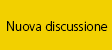

 Ridotto 77%
Ridotto 77%